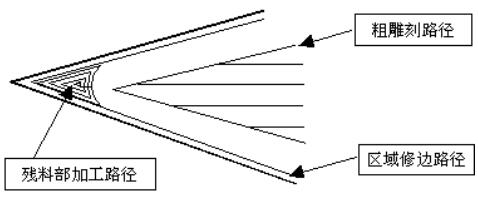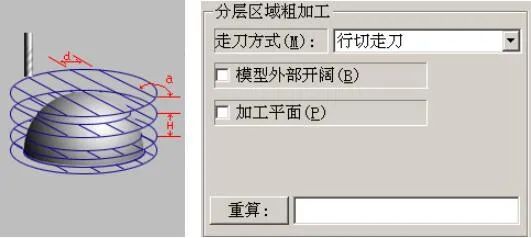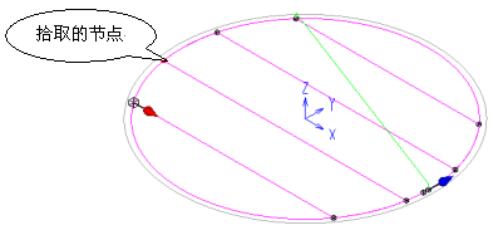刀具路径计算向导
路径向导是最常用的刀具路径计算器,它能够非常方便地引导用户一步步生成刀具路径。使用路径计算向导共分为6个步骤,如下图所示。
▲图 路径计算过程
不同步骤完成的主要任务是:
1、选择雕刻加工图形,选择需要雕刻加工的几何对象,包括点、曲线、文字、曲面、图片等。所有能被选择的对象都有对应的雕刻方法;
2、选择雕刻方法,系统根据选择的图形匹配合适的雕刻方法,并请求用户输入雕刻的深度范围、雕刻余量、侧面角度等参数;
3、选择雕刻刀具,系统根据雕刻方法和雕刻范围自动匹配合适的雕刻刀具,并请求用户输入常用的计算设置,如雕刻精度、雕刻次序、走刀方向等;
4、选择雕刻材料,请求选择雕刻加工材料,并根据材料和刀具计算一些切削参数,如主轴转速、走刀速度、吃刀深度、路径间距等;
5、生成雕刻加工参数,系统根据以上四步的参数匹配出一套比较合理的雕刻加工参数,熟练的用户可以修改不满足要求的参数;
6、生成刀具路径,系统根据选择的图形和设定的参数计算出具体的雕刻加工路径,并设置路径操作树。如果计算失败,系统将提示失败的原因,方便用户排错。
下面将以输入的一个IGES图形为例,具体介绍刀具路径的生成过程。
启动路径向导命令:
在构建好加工模型,准备生成路径时,首先切换到3D加工环境下。选择“刀具路径>>路径向导”菜单项,如下图所示。
▲图 选择菜单项启动路径向导命令
路径向导命令启动后,系统会要求用户构建或选择一个加工域。